Časová osa vám může pomoct, když potřebujete nahlásit "velké" informace o projektu. Jedná se o profesionálně vypadající snímek klíčových úkolů a milníků, který je vhodný pro každou schůzku se stavem – stačí, když ho přeložíte na powerpointový snímek nebo Word dokument nebo ho pošlete e-mailem svému šéfovi.
-
Klikněte někam na časovou osu.
-
Klikněte na Formát > Kopírovat časovou osu a vyberte velikost:
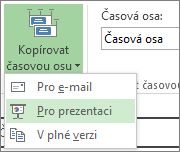
-
Pro e-mail. Malé. Snadno se vejde do e-mailové zprávy Outlooku.
-
Pro prezentaci: Středně velká. Ideální pro zkopírování do snímku v PowerPointu.
-
Plná velikost: Velká. Bude mít takovou velikost, jakou má v Projectu.
-
-
Zkopírujte časovou osu do jakéhokoliv programu nebo aplikace, ve kterých se zobrazuje grafika.










